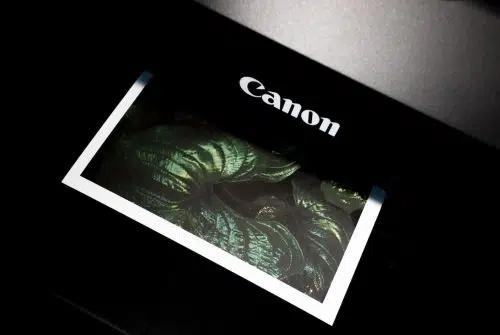Un utilisateur d’un périphérique actif peut se poser une question raisonnable : par quelle méthode déterminer le niveau d’encre dans la cartouche d’une imprimante ? Ces informations importantes permettront d’éviter les imprévus lorsque le document à imprimer devient impossible à imprimer. Trouvez dans cet article, quelques informations utiles pour vérifier des cartouches compatibles pour imprimante Canon.
Plan de l'article
- À quel niveau trouver la fenêtre de configuration du pilote d’imprimante ?
- Comment voir le niveau d’une cartouche d’encre Canon ?
- Comment imprimer lorsqu’il manque une couleur Canon ?
- Comment vérifier le niveau d’encre d’une imprimante Brother ?
- Comment vérifier une cartouche d’encre sur une imprimante HP c4280 et sur une imprimante HP Envy 6000 ?
- Comment imprimer même avec une cartouche d’encre vide ?
- Comment trouver le pilote d’impression Epson ?
- Quelle démarche pour ouvrir le pilote d’impression Epson ?
- Quelle sont les raisons pour qu’une cartouche pleine soit détectée vide ?
À quel niveau trouver la fenêtre de configuration du pilote d’imprimante ?
Pour ouvrir la fenêtre de configuration du pilote d’imprimante, servez-vous du menu « Démarrer ». En effet, si vous avez un Windows 7, cliquez sur « Démarrer » et après sur « Périphériques et imprimantes ». Par contre, si vous vous servez d’un Windows Vista, cliquez sur « Démarrer », ensuite sur « Panneau de configuration », sur « Matériels et audio » et enfin sur « Imprimantes ».
A lire aussi : Tarifs de coworking : quels facteurs font varier les prix ?
Comment voir le niveau d’une cartouche d’encre Canon ?
Pour vérifier la cartouche d’encre Canon, il faut :
- Ouvrir la fenêtre de configuration du pilote d’ imprimante ;
- Lancer l’écran d’état Canon IJ ;
- Dans l’onglet « Entretien », cliquer sur « Afficher l’état de l’imprimante ».
En cas de nécessité, cliquez sur « Détails sur l’encre ». Vous avez aussi la possibilité de vérifier les informations relatives à l’encre.
A lire en complément : Convertir un document libreoffice en word : étapes simples et rapides
Comment imprimer lorsqu’il manque une couleur Canon ?
Pour imprimer quand il y a manque d’une couleur Canon, il faut afficher l’écran de paramètres du pilote d’imprimante. Ensuite, spécifiez le paramètre << Mode couleur >>. Pour finir, affichez l’onglet « Qualité » et sélectionnez « Noir et Blanc ».
Comment vérifier le niveau d’encre d’une imprimante Brother ?
La détermination du niveau d’encre d’une cartouche se fait à partir du panneau de configuration. Pour ce faire, cliquez sur la touche « Encre/Ink » dans le panneau de configuration. Vous pouvez aussi vous servir de la touche « Gestion d’encre/Ink Management ». Cliquez ensuite sur les flèches vers le haut ou le bas afin de sélectionner « Volume d’Encre » et appuyez sur OK.
Comment vérifier une cartouche d’encre sur une imprimante HP c4280 et sur une imprimante HP Envy 6000 ?
Pour voir le niveau d’encre sur une imprimante HP c4280, sélectionnez « Paramètres », « Paramètres d’impression » puis « Boîte à outils de l’imprimante ». Dans la boîte à outils, identifiez l’onglet « niveaux d’encre estimés ».
S’il s’agit plutôt d’une imprimante HP Envy 6000, ouvrez HP Smart et cliquez sur votre imprimante si ce n’est pas déjà fait. Les niveaux d’encre estimés s’affichent en fonction de votre imprimante. Cliquez sur l’onglet afin de voir un graphique des niveaux de cartouche d’encre estimés.
Comment imprimer même avec une cartouche d’encre vide ?
Pour imprimer malgré une cartouche d’encre vide, appuyez sur l’onglet « Main » puis cliquez sur le paramètre « Quality Option » approprié. Appuyez sur « Plain Papiers » ou sur « Envelope » pour le paramètre « Type ». Pour finir, sélectionnez la case à cocher « Grayscale » dans « Print Options ».
Comment trouver le pilote d’impression Epson ?
Le pilote d’impression Epson est téléchargeable via l’adresse epson.ca/support/wfm5194downloadsfr. Ensuite, faites un double-clic sur le progiciel téléchargé. Il faut par la suite suivre les instructions sur l’écran jusqu’à ce que la fenêtre « Connexion réseau » s’affiche. Appuyez sur « Oui » et sur « OK ».
Quelle démarche pour ouvrir le pilote d’impression Epson ?
Vous pouvez avoir accès au pilote d’impression Epson en vous servant de vos applications Windows ou du menu « Start » ou « Démarrer ». Cependant, lorsque vous accédez au pilote d’impression par le biais d’une application Windows, les paramètres que vous aurez à définir ne s’appliqueront qu’à cette application.
Quelle sont les raisons pour qu’une cartouche pleine soit détectée vide ?
Si vous vous servez des cartouches avec tête d’impression intégrée et que l’une d’entre elles est détectée comme vide, il est fort probable que la puce de votre cartouche soit endommagée ou sale. Retirez donc la cartouche de l’imprimante puis faites une vérification visuelle de l’état de la tête d’impression. Cette information est très importante, et vous devez en ternir compte pour maintenir la qualité de votre appareil.